vmware虚拟机下载win2016,深入解析,VMware虚拟机下载并安装Windows 10系统全过程
- 综合资讯
- 2025-04-08 03:08:16
- 2
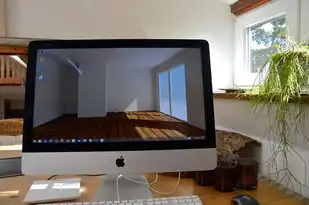
本文深入解析了VMware虚拟机下载并安装Windows 10系统的全过程,详细介绍了下载、安装及配置方法,帮助用户轻松完成虚拟机环境搭建。...
本文深入解析了VMware虚拟机下载并安装Windows 10系统的全过程,详细介绍了下载、安装及配置方法,帮助用户轻松完成虚拟机环境搭建。
随着虚拟技术的不断发展,VMware虚拟机已经成为广大用户学习和实验的理想平台,本文将详细介绍如何在VMware虚拟机中下载并安装Windows 10系统,旨在帮助读者轻松上手,提高工作效率。
VMware虚拟机下载与安装
下载VMware虚拟机
(1)访问VMware官方网站(https://www.vmware.com/),在首页找到“下载”按钮,点击进入下载页面。
(2)在下载页面,选择合适的VMware版本,如VMware Workstation Pro 15,根据您的操作系统选择Windows或Mac OS版本。
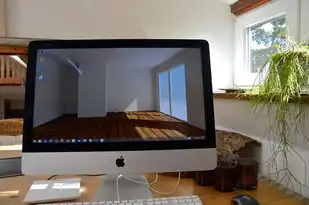
图片来源于网络,如有侵权联系删除
(3)点击“下载”按钮,下载VMware安装包。
安装VMware虚拟机
(1)双击下载的VMware安装包,按照提示进行安装。
(2)在安装过程中,可能会遇到以下步骤:
A. 选择安装类型:建议选择“自定义安装”,以便自定义安装组件。
B. 选择安装位置:根据您的需求选择安装路径。
C. 选择VMware组件:勾选您需要的组件,如“VMware Tools”。
D. 完成安装:点击“安装”按钮,等待安装完成。
创建虚拟机
-
打开VMware虚拟机软件,点击“创建新的虚拟机”。
-
选择“自定义(高级)设置”,点击“下一步”。
-
选择“安装操作系统”,点击“下一步”。
-
选择“安装Windows 10”,点击“下一步”。
-
选择Windows 10的安装方式,如“ISO镜像文件”,点击“浏览”,选择下载的Windows 10镜像文件,点击“下一步”。
-
输入虚拟机名称和安装路径,点击“下一步”。
-
分配内存和处理器:根据您的需求进行分配,建议至少分配2GB内存。
-
创建虚拟硬盘:选择“创建新的虚拟硬盘”,点击“下一步”。
-
选择虚拟硬盘类型:建议选择“固定大小”,点击“下一步”。

图片来源于网络,如有侵权联系删除
-
设置虚拟硬盘大小:根据您的需求设置,建议至少设置40GB。
-
完成创建虚拟机:点击“完成”。
安装Windows 10系统
-
双击创建的虚拟机,启动虚拟机。
-
按照提示进行Windows 10安装。
-
在安装过程中,可能会遇到以下步骤:
A. 选择语言、时间和键盘布局:根据您的需求进行选择。
B. 接受许可条款:勾选“我接受许可条款”,点击“下一步”。
C. 输入产品密钥:根据您的需求输入。
D. 选择安装类型:建议选择“自定义:仅安装Windows(高级)”。
E. 选择安装分区:根据您的需求选择安装分区,点击“下一步”。
F. 安装Windows 10:等待安装完成。
安装VMware Tools
-
在虚拟机中,右键点击桌面,选择“VMware Tools”。
-
选择“安装VMware Tools”,按照提示进行安装。
-
安装完成后,重启虚拟机。
通过以上步骤,您已经在VMware虚拟机中成功下载并安装了Windows 10系统,在实际应用中,您可以根据自己的需求进行个性化设置,如调整虚拟机硬件配置、安装第三方软件等,祝您使用愉快!
本文链接:https://www.zhitaoyun.cn/2036458.html

发表评论